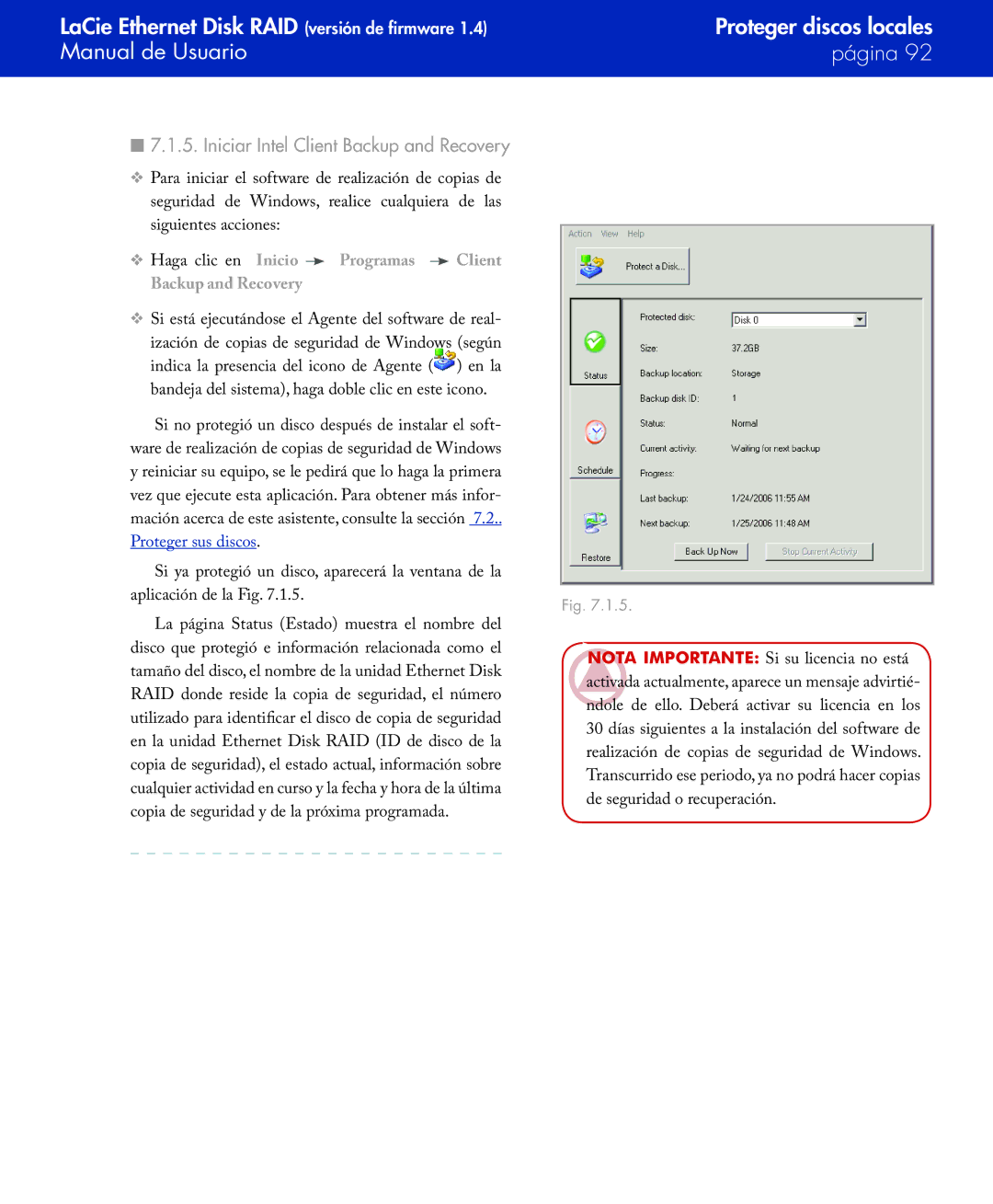LaCie Ethernet Disk RAID (versión de firmware 1.4)
Manual de Usuario
■7.1.5. Iniciar Intel Client Backup and Recovery
❖Para iniciar el software de realización de copias de seguridad de Windows, realice cualquiera de las siguientes acciones:
❖Haga clic en Inicio  Programas
Programas  Client
Client
Backup and Recovery
❖Si está ejecutándose el Agente del software de real- ización de copias de seguridad de Windows (según indica la presencia del icono de Agente (![]() ) en la bandeja del sistema), haga doble clic en este icono.
) en la bandeja del sistema), haga doble clic en este icono.
Si no protegió un disco después de instalar el soft- ware de realización de copias de seguridad de Windows y reiniciar su equipo, se le pedirá que lo haga la primera vez que ejecute esta aplicación. Para obtener más infor- mación acerca de este asistente, consulte la sección 7.2.. Proteger sus discos.
Si ya protegió un disco, aparecerá la ventana de la aplicación de la Fig. 7.1.5.
La página Status (Estado) muestra el nombre del disco que protegió e información relacionada como el tamaño del disco, el nombre de la unidad Ethernet Disk RAID donde reside la copia de seguridad, el número utilizado para identificar el disco de copia de seguridad en la unidad Ethernet Disk RAID (ID de disco de la copia de seguridad), el estado actual, información sobre cualquier actividad en curso y la fecha y hora de la última copia de seguridad y de la próxima programada.
Proteger discos locales página 92
Fig. 7.1.5.
Nota importante: Si su licencia no está activada actualmente, aparece un mensaje advirtié- ndole de ello. Deberá activar su licencia en los 30 días siguientes a la instalación del software de realización de copias de seguridad de Windows. Transcurrido ese periodo, ya no podrá hacer copias de seguridad o recuperación.